Mit Google Play Books können Sie Bücher ganz einfach auf Ihrem Gerät speichern sowie entfernen und löschen
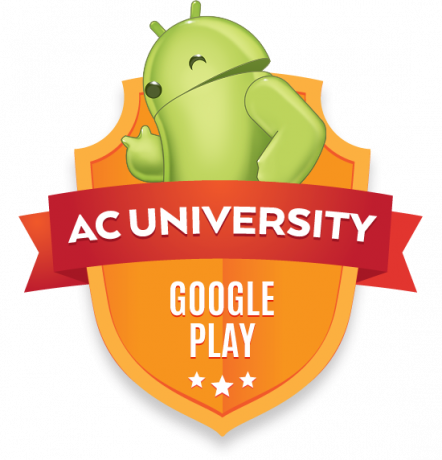 Wie der Name schon sagt, Google Play Books Mit dieser Option können Sie Bücher auf Ihrem Android-Gerät kaufen und lesen. In dem Sinne, dass es Ihr Gerät in einen eReader verwandelt, könnte man sagen, dass es einem Kindle oder einem Nook ähnelt.
Wie der Name schon sagt, Google Play Books Mit dieser Option können Sie Bücher auf Ihrem Android-Gerät kaufen und lesen. In dem Sinne, dass es Ihr Gerät in einen eReader verwandelt, könnte man sagen, dass es einem Kindle oder einem Nook ähnelt.
Google hat es tatsächlich ziemlich einfach gemacht, Ihre Bibliothek zu verwalten. Sie können neue Bücher kaufen und auf Ihrem Gerät speichern. Play Books bietet auch eine Möglichkeit, Bücher von Ihrem Gerät zu entfernen, was besonders nützlich ist, wenn Sie Wenn Sie Speicherplatz freigeben möchten, können Sie trotzdem Bücher mit einer Internetverbindung lesen Dies. Wenn Ihnen ein Buch nicht gefällt, können Sie es stattdessen vollständig aus Ihrer Bibliothek löschen.
Das sind die Grundlagen. Begleiten Sie uns nach der Pause, wenn wir näher darauf eingehen.
Hinzufügen neuer Bücher, Speichern auf Ihrem Gerät
Wir haben dies bereits ausführlicher behandelt
anderer Artikel. Der in diesem Artikel beschriebene Vorgang funktioniert weiterhin, um neue Bücher hinzuzufügen und auf Ihrem Android-Gerät zu speichern.Verizon bietet das Pixel 4a für nur 10 US-Dollar pro Monat auf neuen Unlimited-Linien an
Suchen und Sortieren
Wenn Ihre Google Play Books-Bibliothek eine große Auswahl an Büchern enthält, können Sie die Suche verwenden Klicken Sie oben auf dem Bildschirm auf die Schaltfläche, um nach Titel oder Autor zu suchen oder in Google Play nach neuen Büchern zu suchen Geschäft.

Es kann auch nützlich sein, die Anzeige Ihrer Bücher neu zu ordnen. Tippen Sie auf drei Punkte in der oberen rechten Ecke des Bildschirms und wählen Sie dann "Sortieren". Von dort aus können Sie nach Titel, Autor oder wie kürzlich Sie ein bestimmtes Buch gelesen haben, sortieren.
Entfernen oder Löschen von Büchern von Ihrem Gerät
Google hat verschiedene Optionen bereitgestellt, um Bücher von Ihrem Gerät zu entfernen (aber trotzdem mit zu lesen eine Internetverbindung) oder löschen Sie Bücher (entfernen Sie sie von Ihrem Gerät und aus Ihrer Bibliothek vollständig).
Methode 1: Entfernen Sie Bücher vom Startbildschirm von Play Books
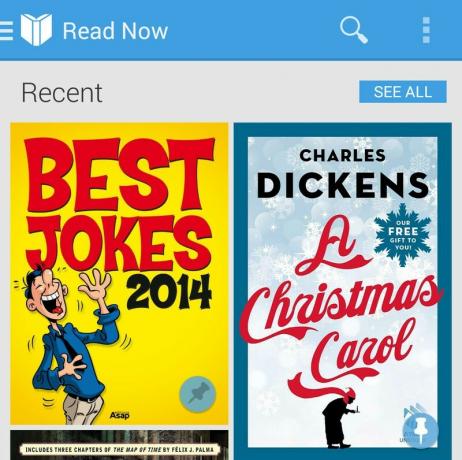
Möglicherweise wird das Buch, das Sie entfernen möchten, auf dem Startbildschirm von Play Books oder auf dem Bildschirm angezeigt, den Sie beim Öffnen der App sehen. Im obigen Screenshot werden Sie feststellen, dass jedes Buch ein Stecknadelsymbol auf dem Buchbild hat - einige Stecknadeln kann geneigt sein, während andere aufrecht stehen können, abhängig davon, ob ein bestimmtes Buch von Ihrem lebt Gerät. Wenn Sie ein schräges Pin-Symbol auswählen, wird es aufrecht.
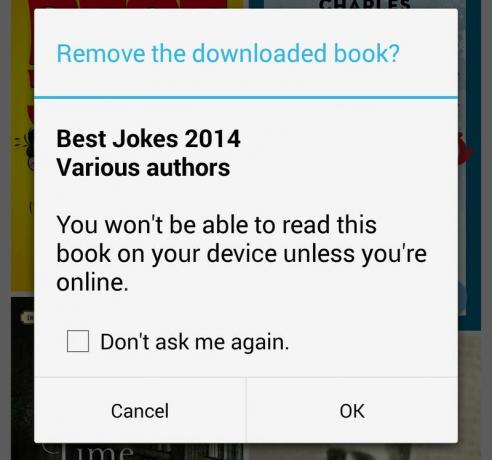
Sobald Sie dies tun, haben Sie die Möglichkeit, das Buch von Ihrem Gerät zu entfernen. Wenn Sie sicher sind, dass Sie dies möchten, klicken Sie auf "OK". Das Buch wird dann einfach von Ihrem Gerät entfernt.
Methode 2: Entfernen oder Löschen von Büchern aus "Meine Bibliothek"

Sie sollten so etwas oben auf dem Bildschirm sehen, wenn Sie Play Books zum ersten Mal öffnen, und auf den meisten Bildschirmen in der App. In der oberen linken Ecke sehen Sie drei horizontale Linien neben dem Buch (oder dem "Hamburger-Menü"). Wählen Sie diese Zeilen aus. Wählen Sie anschließend "Meine Bibliothek" aus, die Sie als zweite Option von oben sehen sollten.
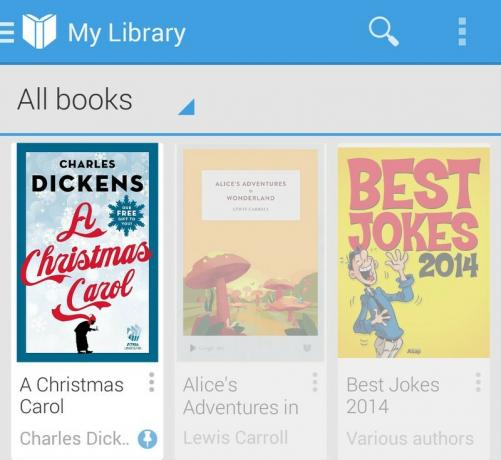
Sobald Sie in Ihrer Bibliothek angekommen sind, werden alle Bücher angezeigt, die Sie bei Play Books gekauft oder kostenlos heruntergeladen haben, auch wenn Sie sie nicht auf Ihrem Gerät gespeichert haben. Wenn Sie nicht mit dem Internet verbunden sind, werden die nicht auf Ihrem Gerät gespeicherten Bücher ausgeblendet angezeigt (wie im obigen Screenshot), bis Sie eine Verbindung hergestellt haben.
Unter jedem Buch sehen Sie drei übereinander gestapelte Punkte (das wird als "Überlaufmenü" bezeichnet). Wählen Sie dies für das Buch aus, das Sie von Ihrem Gerät entfernen oder aus Ihrer Sammlung löschen möchten.
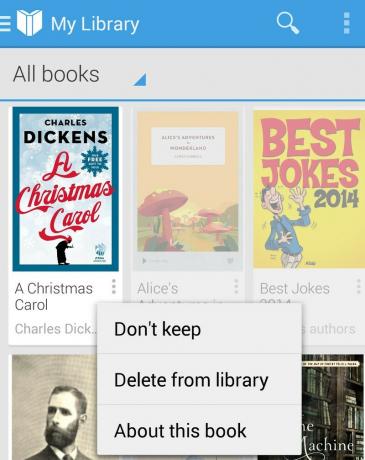
Sobald Sie das Überlaufmenü öffnen, erhalten Sie einige Optionen. Sie können "Nicht behalten" auswählen, um das Buch von Ihrem Gerät zu entfernen. Wenn Sie ein Buch vollständig aus Ihrer Bibliothek entfernen möchten, sollten Sie "Aus Bibliothek löschen" auswählen.
